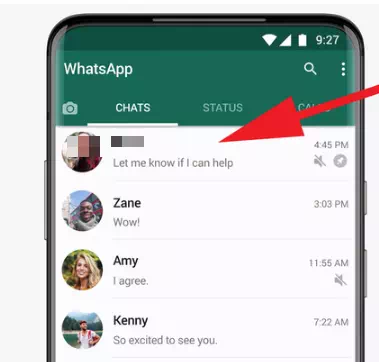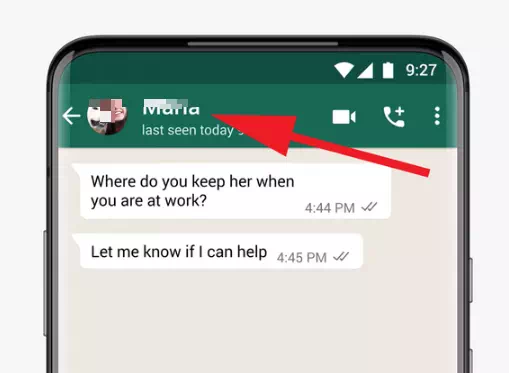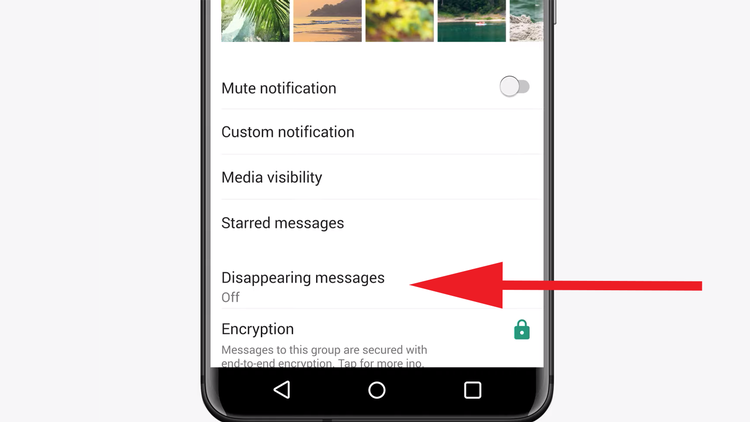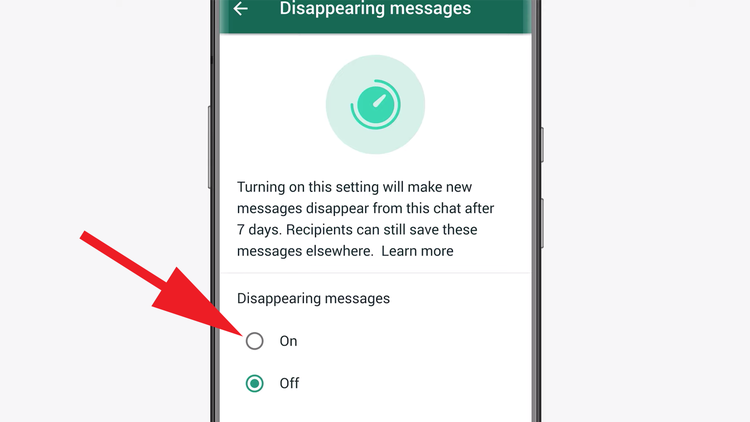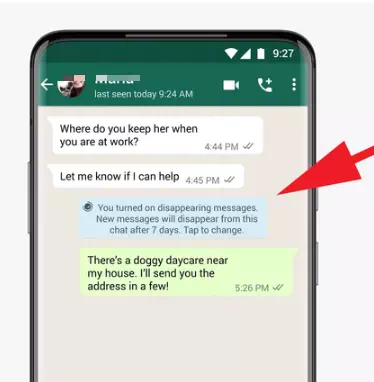WhatsApp билдирүүлөрдү бир жумадан кийин өчүрүүчү жаңы функцияны ишке киргизди. Бул жерде жашыруун билдирүүлөрдү кантип колдонуу керек.
WhatsApp жети күндүк мөөнөттөн кийин белгилүү бир адамдар же топтор менен бөлүшкөн бардык билдирүүлөрдү жок кылган жаңы жоголуу билдирүүлөр функциясын ишке киргизди. Эски чаттарыңыз кала берет, бирок сиз бул функцияны иштеткенден кийин, ал ошол учурдан тартып жөнөтүлгөн бардык чаттарга колдонулат. Бул жерде WhatsAppта жашыруун билдирүүлөрдү кантип орнотуу жана колдонуу керек.
Жашыруун WhatsApp билдирүүлөрү кантип иштейт?
Функцияны орнотуп, ал кимге колдонуларын тандагандан кийин, ал адам же топ менен алмашкан бардык билдирүүлөрүңүз жети күндөн кийин WhatsApp тарабынан автоматтык түрдө жок кылынат. Бирок эстен чыгарбоо үчүн кээ бир өзгөчөлүктөр бар.
Эгерде сиз билдирүүнү башка чатка, башкача айтканда, Жоголуу билдирүүлөрү иштетилбеген сүйлөшүүгө багыттасаңыз, ал баштапкы чаттан жоголуп кеткенден кийин ошол каналда кала берет.
Эгер сиз билдирүүгө жооп берсеңиз, жоопто алынган билдирүүнү алдын ала көрүү сиз билдирүүнү жок кылганыңыздан кийин дагы көрүнүп калышы мүмкүн.
Акырында, билдирүүңүздү алган адамдар скриншотторду тартып, билдирүүнү сактап же башкаларга жөнөтө аларын унутпаңыз, мунун баары түпнуска билдирүү жок болгондон кийин улана берет.
Эскерте кетсек, WhatsApp бир жолку сунушту колдонуу менен өзүнүн билдирүү системасы аркылуу жоголуп бараткан сүрөттөрдү жана видеолорду жөнөтүү мүмкүнчүлүгүн орнотуп жатат.
WhatsAppта билдирүүлөрдүн жок болушун кантип иштетүү керек
Бул өзгөчөлүк глобалдык жөндөө катары абдан каргашалуу болушу мүмкүн болгондуктан, WhatsApp аны сиз жеке тандаган колдонуучуларга гана колдонот. Аны Топтордо да колдонсо болот, бирок администратор гана.
Android жана iOS түзмөктөрүндө жоголуп бараткан билдирүүлөрдү иштетүү үчүн WhatsAppты ачып, функцияны колдонгуңуз келген сүйлөшүүнү таптаңыз.
Барактын жогору жагындагы байланыштын атын таптаңыз.
Андан кийин, издөө жоголгон каттар Опция барактын жарымында, адатта астында үнсүз билдирүү و Ыңгайлаштырылган билдирүү Орнотуулар.
Билдирүүлөрдүн жоголушун таптап, андан кийин кийинки бетте опцияны тандаңыз On .
Эми, байланыштын чатына кайтып келгенде, Жоголгон билдирүүлөрдү күйгүзгөнүңүз тууралуу билдирүүнү көрөсүз жана мындан ары ошол чатта жөнөтүлгөн бардык жаңы билдирүүлөр жети күндөн кийин автоматтык түрдө жок кылынат.
WhatsAppта билдирүүлөрдүн жоголушун кантип өчүрүү керек
Эгер сиз билдирүүнү толугу менен сактап калууну чечсеңиз, Жоголгон билдирүүлөр функциясын өчүрүү абдан оңой. Жөн гана жогорудагы кадамдарды аткарыңыз, бирок бул жолу бир параметрди тандаңыз өчүрүү ордуна чурка.
Эгер сиз бардык билдирүүлөрүңүздү коргогуңуз келсе, алардын бирин да эч качан жоготуп албашыңыз үчүн, биздин колдонмону карап чыгыңыз. WhatsApp кантип камдык көчүрмөсүн сактоо жана калыбына келтирүү .